Dijital Kartvizit Nasıl Paylaşılır
Bilinmesi gereken
- Dijital kartvizitleri paylaşmak, onları nasıl oluşturduğunuza bağlıdır; her uygulama veya hizmet, o uygulama veya hizmetin içinden paylaşır.
- Basit vCard'ları e-posta veya herhangi bir mesajlaşma uygulaması veya hizmeti aracılığıyla gönderebilirsiniz.
Dijital kartvizitleri paylaşmak, genellikle kartı oluşturmak için kullandığınız uygulamaya veya hizmete bağlıdır. Alternatif olarak, iletişim bilgilerinizin bir kopyasına aşağıdaki gibi standart bir biçimde sahip olabilirsiniz: bir vCard .VCF dosyası. Aşağıdaki bölümlerde bunların her birini iş arkadaşlarınıza nasıl ulaştıracağınızı göstereceğiz.
Hizmet Tabanlı Dijital Kartvizitleri Nasıl Paylaşırım?
Pek çok hizmet, aşağıdakiler gibi çekici, etkileşimli dijital kartvizitler oluşturmanıza olanak tanır:
- Değiştir isteğe bağlı video ile özel düzenlere sahip dijital kartvizitler oluşturmanıza olanak tanır.
- NS Merhaba Merhaba iOS ve Android uygulamaları, ağınızın üyelerini toplamayı ve düzenlemeyi kolaylaştırır.
- gibi donanım tabanlı kartlar Mobil Kart veya Etikete dokunun bilgilerinizi diğer kullanıcıların cihazlarına aktaran bir karta yüklemenize izin verir.
Dijital kartvizitinizi oluşturmak için bu hizmetleri kullanırken, bunları paylaşmak için yerleşik yöntemler için araçlarını kontrol edin. Örneğin, aşağıdakileri yaparak bir HiHello kartı paylaşabilirsiniz:
HiHello uygulamasında kartlar ekranında, paylaşmak istediğiniz kartvizite dokunun.
-
öğesine dokunun. Göndermek buton.
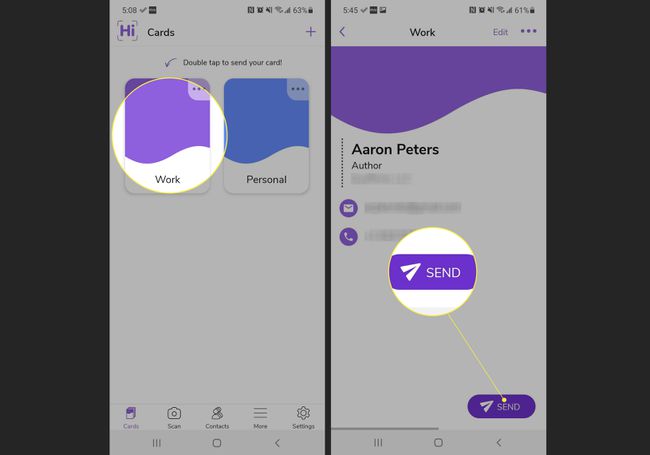
-
Alt kısımdaki düğmeler arasından seçim yapabileceğiniz yerleşik gönderme seçeneklerinizin bulunduğu bir ekran göreceksiniz: QRkod, E-posta, veya Metin.
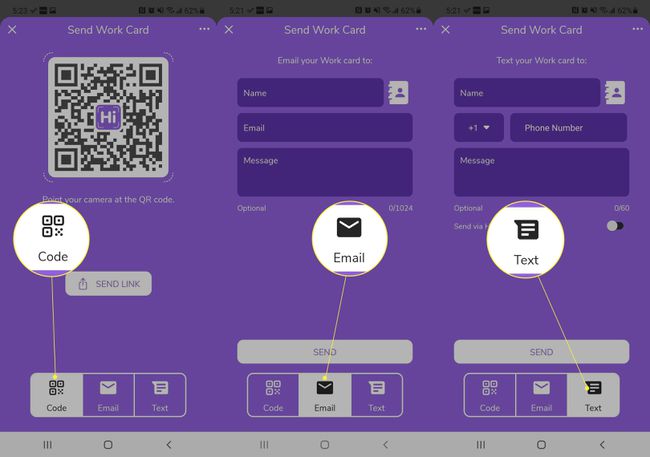
Oluşturduğum Çevrimiçi Kartvizitleri Nasıl Paylaşırım?
Dijital kartvizitinizi oluşturmak için mevcut bir platform veya uygulama kullanmadıysanız, URL'yi kişilerinize göndermeniz yeterlidir. Örneğin, bir akıllı telefonda görüntülendiğinde, katkıda bulunanların Lifewire'daki biyografileri, dijital bir kartvizitin oldukça iyi bir temsilidir. Bunu bir meslektaşınıza göndermek için mevcut Paylaş mobil işletim sisteminizin işlevi (aşağıdaki talimatlar Android'deki Google Chrome'u yansıtmaktadır):
Biyo/profil/portföyünüzü tercih ettiğiniz tarayıcıda açın.
-
öğesine dokunun. Paylaş ana menüden (ekranın sağ üst köşesindeki üç nokta) seçeneği. (Başka bir tarayıcı veya iPhone kullanıyorsanız, paylaşım seçeneğinize dokunun.)
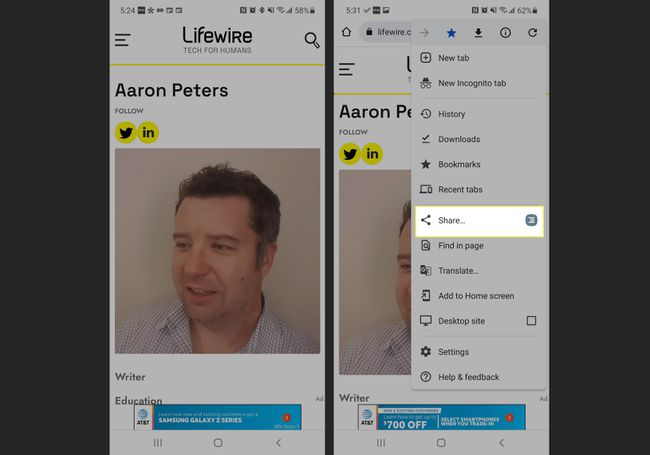
SMS veya başka bir mesajlaşma uygulaması gibi kartınızı göndermek için kullanmak istediğiniz uygulamayı seçin.
-
Alternatif olarak, QR kod Android'in bir QR Kodu oluşturmasını sağlamak için diğerlerine doğrudan telefonunuzda gösterebilir veya başka bir yere yerleştirebileceğiniz bir görüntü dosyasına kaydedebilirsiniz.
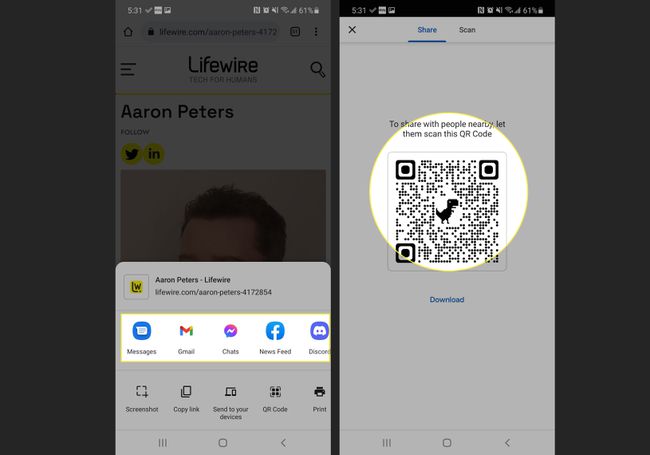
vCard Olarak Biçimlendirilmiş Dijital Kartviziti Nasıl Paylaşırım?
Son olarak, iletişim bilgilerinizi saygıdeğer vCard biçiminde kaydettirebilirsiniz. Çevrimiçi kartvizit paylaşmak gibi, vCard paylaşmak da dosyayı birine göndermeyi içerir. Alıcı mesajı aldığında, cihazı açmak ve adres defterine aktarmak için cihazlarındaki uygulamaları kullanabilir. Uygulamalar, Windows'ta Outlook, macOS'te Kişiler ve iOS veya Android'de yerleşik Kişiler uygulamalarını içerir.
İletişim bilgilerinizi vCard biçiminde paylaşmak için, dosya eklerini kabul eden herhangi bir iletişim biçimine ekleyebilirsiniz. Örneğin, Microsoft Outlook'ta bir e-postaya eklemek için aşağıdaki adımları izleyin:
İhtiyacınız olan diğer içeriklerle bir e-posta oluşturun.
-
Tıkla Dosya eki düğmesinden Katmak Şerit bölümü.
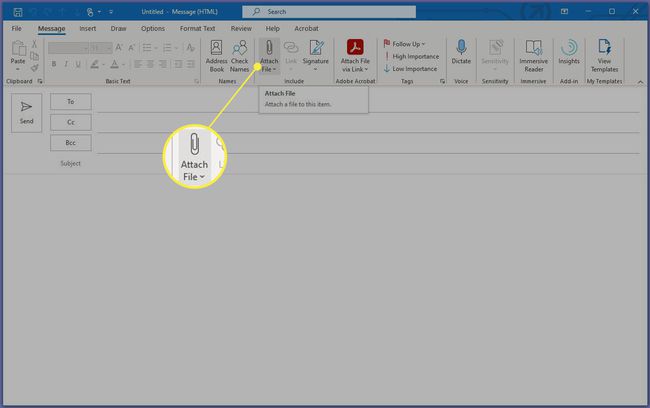
-
Son Öğeler listesinden vCard'ınızı seçin veya PC'nizdeki konumuna göz atın.
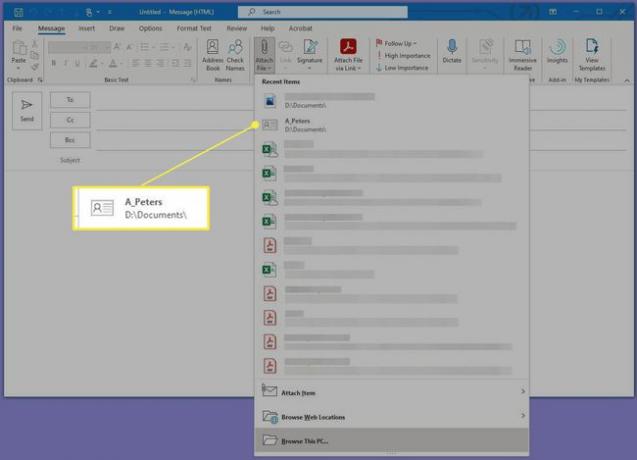
-
Dosya Ekle iletişim kutusundan vCard dosyasını seçin ve ardından Sokmak.
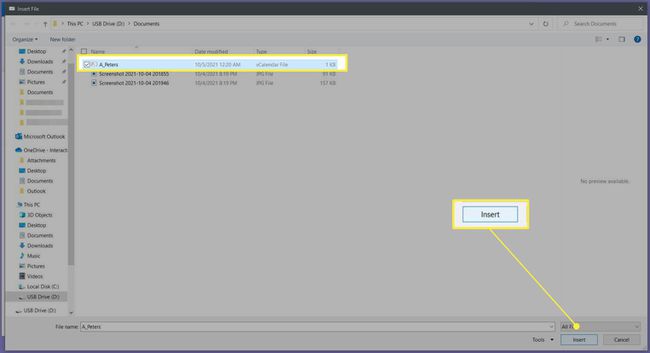
-
vCard ekinizi içeren e-postayı alıcı(lar)ınıza gönderin.
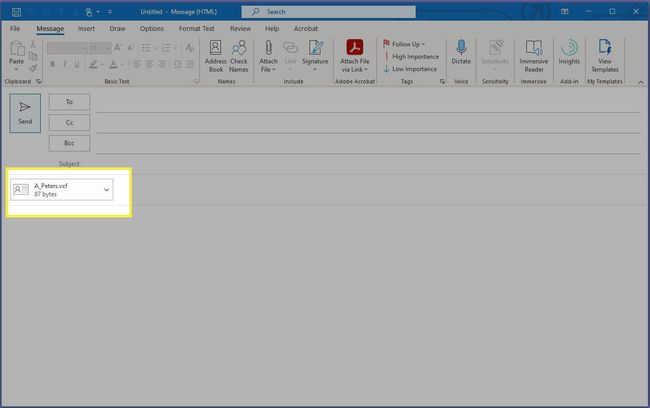
SSS
-
Dijital kartvizit nasıl yapılır?
Tek yöne dijital kartvizit yapmak Google ile Gmail kullanıyor. Gmail'i açın, ızgara menüsünü tıklayın ve Kişiler. Seçme Temas kurmak > Kişi Oluştur, görüntülemek istediğiniz bilgileri girin, isterseniz bir resim ekleyin ve Kaydetmek. Göndermek için tıklayın Menü (üç nokta) > İhracat > vCard > İhracatve vCard'ı giden bir Gmail iletisine ekleyin.
-
Dijital bir kopya oluşturmak için kartvizitimi nasıl tarayabilirim?
Fiziksel bir kartvizitiniz varsa, dijital bir kopya oluşturmak için bir tarayıcı veya iOS veya Android için Microsoft Office Lens gibi bir üçüncü taraf akıllı telefon tarama uygulamasını kullanabilirsiniz. için Görüntü Yakalama'yı da kullanabilirsiniz. Mac'te belgeleri tarayın.
-
Neden dijital bir kartvizitiniz var?
Dijital bir kartvizit, metin, e-posta, sosyal medya ve daha fazlası aracılığıyla paylaşmak için kolay ve kullanışlıdır. Dijital kartvizitinizi özelleştirmek ve müşterinin ihtiyaçlarına göre uyarlamak kolaydır ve boyut sınırlaması olmadığı için istediğiniz kadar ayrıntılı bilgi ekleyebilirsiniz.
